【3秒でできる】Ulikeの左下のロゴを消す方法【自撮りアプリ】
こんにちは、次郎です。
この記事を開いてくれた方は自撮りを行っている方かと思います。
僕は表題にあるスマホアプリ「Ulike」を積極的に使用しています。

僕のYoutubeの方でもサムネだったり、この動画でも自撮りアプリはこれを使用しています。
利用している方はこういったこと思ったことないでしょうか??
ロゴ 邪魔だなぁ〜_:(´ཀ`」 ∠):

(参考画像1:さっき撮ってきたロゴ有りの写真。左下に表示されている。)
これが入るだけで自撮りアプリという”甘え”に寄り添っているような気持ちになっちゃうんですよね、、、、
その解消方法がわからなかった当時の自分は即席の対策としてロゴの部分を見えなくするようにトリミングすることを行っていました。
そこで!!今回は、そんな悩みを解消させる小ネタというか気づきをお伝えします!(まぁ、ググったら星の数ほど記事が上がっているんですがね💦)

<手順1>撮影画面左上にある、中に3つ点が並んでいる円のアイコンをタップします。すると、上のような黒いウィンドウが出てくるので、その一番右側の「設定」をタップします。
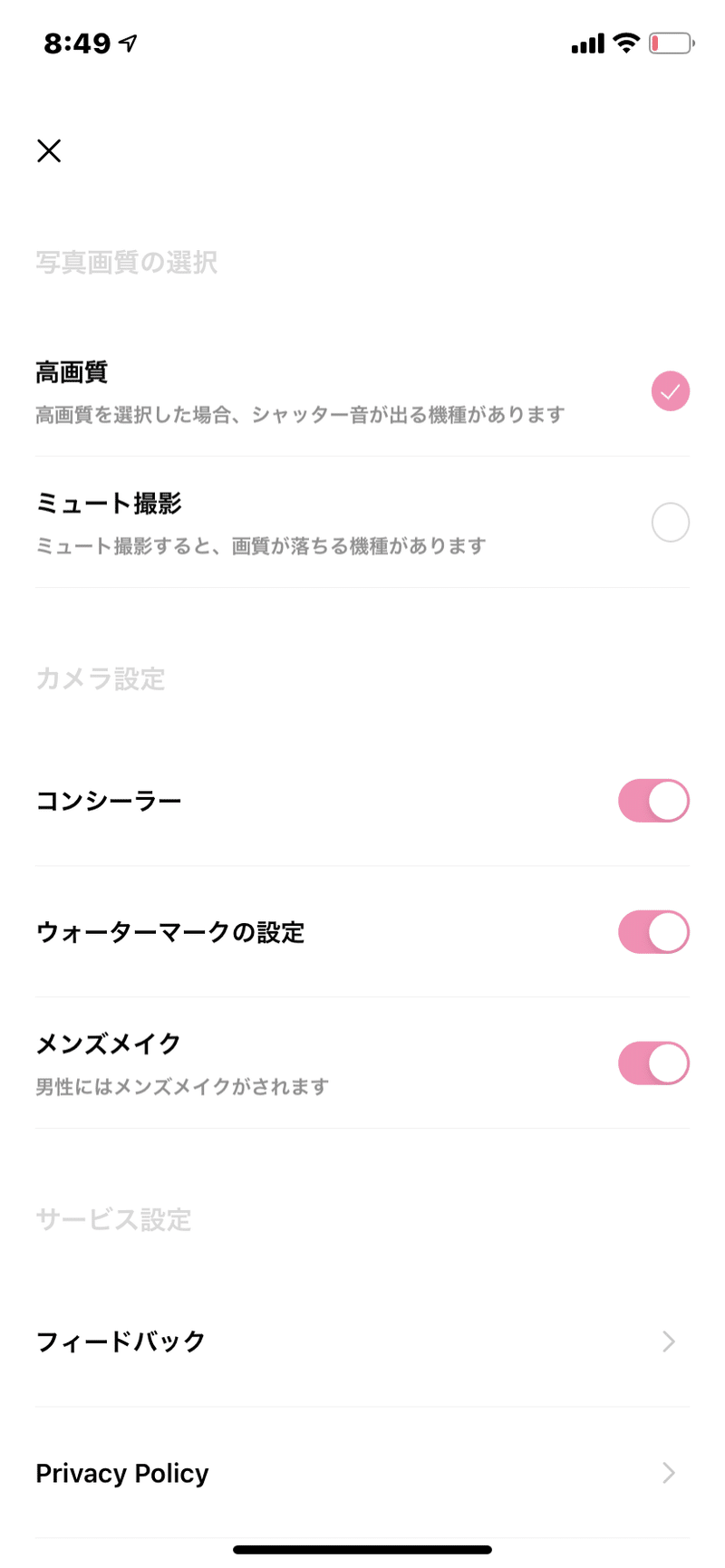
<手順2>設定をタップした後の画面にて、下の方にスクロールしていくと ”ウォーターマークの設定”という箇所が右側にスライドされています。
この状態だとロゴが出てきてしまうんですね。
そこで、その箇所を左側にスライドさせます。

<手順3>”ウォーターマークの設定”箇所がこのように色がなくなって左側になったらオッケーです!この画面を閉じて撮影してみましょう!

(参考画像2:ロゴ無しの撮影した写真。)
この操作だけで、晴れてロゴが消えました!
これで、画像を見た側からすると、
「素で撮ったのかなぁ〜??綺麗!!✨」
と、まるで自撮りアプリを介して撮っていないんじゃないかといった気にさせることができます!!
是非、まだロゴが表示されている人がいたら試してみてね〜💪
♠~~~~~~~~~~~~~~~~~~~~~~~~~~~~~~~~~~♤
OfficialHP : ⚓
Twitter : @jiro_u3
Instagram : @jiro_u3
Youtube ⇒ Jiro`s Channnel
♤~~~~~~~~~~~~~~~~~~~~~~~~~~~~~~~~~~♠
この記事が気に入ったらサポートをしてみませんか?
